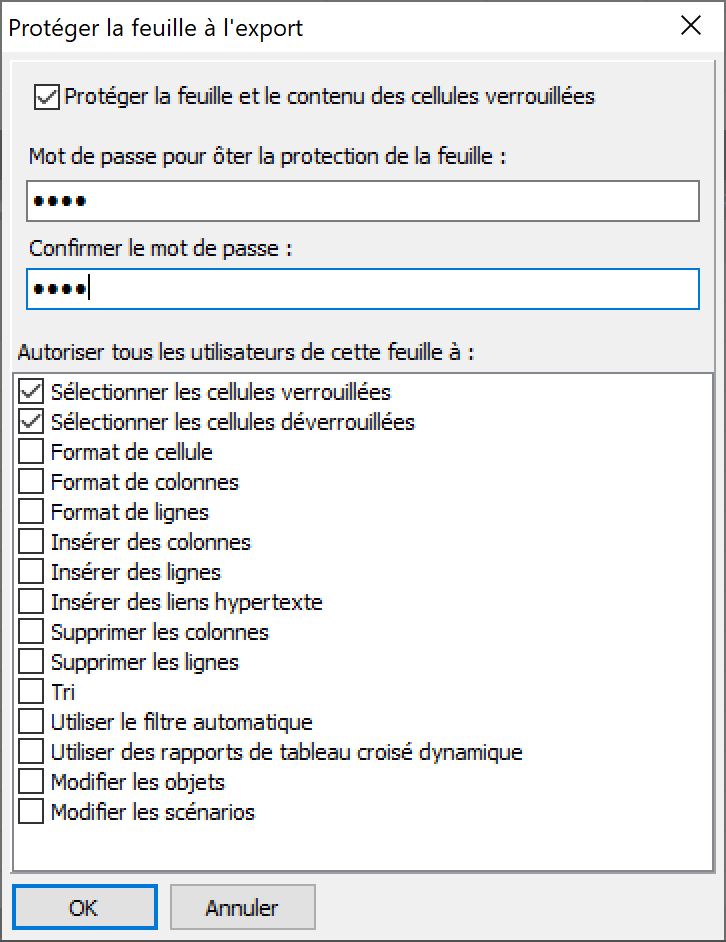On peut vous aider ?
Cherchez des réponses ou parcourez les rubriques de notre documentation
Export XLSX
Par défaut, les utilisateurs peuvent exporter leurs documents vers Excel à l’aide de la fonction d’export XLSX.
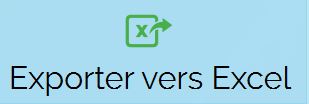
Bouton d’export Excel dans GTAnswer
Cette fonctionnalité permet notamment à un utilisateur de travailler sur un document Excel pour y créer les données qui lui sont demandées, puis d’importer ces données dans le qst à l’aide de la fonction d’import Excel.
La génération du fichier XLSX est réalisée nativement par GTAnswer et ne nécessite pas la présence d’Excel sur le poste.
Lors de la génération du fichier XLSX, toutes les fonctionnalités GT identiques à Excel sont exportées : mise en forme, formules, graphiques, etc. Il peut néanmoins exister des différences entre le qst et le fichier XLSX dans certains cas.
Conception du document
Sécuriser l’export
Lors de la conception dans Design, vous pouvez :
- Empêcher l’export du questionnaire complet vers un XLSX en modifiant l’option « Autoriser l’export vers Excel » à partir de la commande Options de Design.
- Empêcher l’export XLSX pour les page cachées du questionnaire en utilisant la propriété Statut d’export si page cachée de chaque onglet du document dans Design (dans les propriétés de la grille).
- Protéger certains onglets
Protection des onglets dans le classeur Excel exporté
A partir de Design, faites un clic droit sur l’onglet pour faire apparaitre le menu contextuel puis sélectionnez l’item « Protection de la feuille exportée ».
Vous pouvez alors spécifier le mot de passe de protection pour l’onglet et les éléments qui seront protégés dans l’onglet du classeur Excel exporté.
Toutes les cellules ne comportant pas de composant sont considérées comme verrouillées dans le classeur Excel exporté.
Les différents éléments qui peuvent être protégés dans le classeur Excel exporté sont similaires à ceux accessibles lors de la protection d’une feuille depuis Excel :
– Sélectionner les cellules verrouillées
– Sélectionner les cellules déverrouillées
– Format de cellule
– Format colonnes
– Format de lignes
– Insérer des colonnes
– Insérer des lignes
– Insérer des liens hypertexte
– Supprimer les colonnes
– Supprimer les lignes
– Tri
– Utiliser le filtre automatique
– Utiliser des rapports de tableau croisé dynamique
– Modifier les objets
– Modifier les scénarios
Précautions de conception
Fonctions spécifiques GT
Les fonctions GT du moteur de calcul n’ont pas d’équivalent dans Excel.
Lors de la génération du classeur XLSX, chaque formule utilisant l’une des fonctions GT sera remplacée par le résultat de la formule complète, ce qui pourra rendre certaines formules du classeur Excel non opérationnelles.
Par exemple, une formule =mod(gtpatnum();2) sera remplacée par le résultat 0 ou 1 au moment de l’export (il n’y aura plus de dynamisme dans Excel).
Une exception concerne les fonctions GTMS qui sont traduites dans le classeur XLSX en formules sur les cellules sur chacun des onglets, cette formule restera donc opérationnelle dans Excel, mais ne tiendra pas compte dans Excel de l’ajout/suppression d’onglets.
Lorsque des fonctions spécifiques GT doivent être utilisées, il est préférable de :
- limiter leur utilisation au strict minimum de façon à ce que le classeur Excel exporté reste opérationnel
- réduire toute formule utilisant une fonction GT à la seule fonction GT ; par exemple : au lieu d’écrire la formule =INDIRECT(GTMOGETSHEETNAME(« Item1″)& »!A1″), on séparera en deux cellules l’indirect et le GTMOGETSHEETNAME.
- trouver des équivalents fonctionnant à la fois dans le QSTX et dans le XLSX, en associant fonctions Excel et/ou données issues du SGBD à chaque fois que cela est possible ; par exemple une formule =GTPATNUM() pourra être convertie en =LIGNE()-LIGNE($A$1)
- Utiliser de manière limitée des formules renvoyant un résultat différent dans le document et dans Excel (permet d’utiliser des fonctions GT sans équivalents Excel et réciproquement) ; par exemple, =SI(ESTERREUR(gaucheb(« a »)); »On est dans GT »; « On est dans Excel »)
Noms de composants
Les noms de composants doivent être compatibles avec les noms de zone Excel pour autoriser l’import dans GTAnswer à partir du classeur XLSX produit.
Un avertissement est généré lors de l’import Excel->Design et lors de l’export GTAnswer vers le XLSX lorsque des noms de composants non compatibles avec les noms de zone Excel existent.
Export dans GTAnswer
Ajout d’informations par GTAnswer dans le XLSX produit
GTAnswer ajoute des informations dans le XLSX afin de permettre l’import des données vers GTAnswer (Import Answer Excel) à partir du classeur XLSX produit.
Lors de la génération du fichier XLSX, GTAnswer ajoute, pour chaque cellule comportant un composant dans GT, une zone de nom, sauf pour les cellules comportant des contrôles. Cette zone sera utilisée lors de l’import des données Excel.
GTAnswer ajoute également :
- Des zones de noms correspondant aux onglets dans le cas d’un qstx comportant des compartiments multi-onglets.
- Des zones de noms pour désigner la fin des motifs (NomMotif.FOOTER) du document.
- Des zones de noms sur les plages de données définies lors de la création du document.
Les zones de nom exportées pour les composants dans les motifs sont préfixées par le nom du motif suivi d’un ?
Les noms de composants dans un motif induisent un nom de zone excel du type NomMotif?NomDuComposant
Différences avec Excel
- Les Thèmes de couleurs ne sont pas exportés.
- Les commentaires ne sont pas affichés par défaut dans le fichier XLSX.
- Les formules utilisant des fonctions spécifiques à GT (GTSGMO, GTPATNUM…) sont remplacés par la valeur résultat.
- Les groupes de boutons radio sont convertis en listes déroulantes (en utilisant la fonction « Validation des données » d’Excel).
- Les cases à cocher sont converties en valeurs VRAI ou FAUX dans la cellule correspondant au composant.
- Les pièces jointes sont exportées sous la forme du nom de fichier inscrit dans la cellule
- Certaines propriétés de graphiques ne sont pas gérées par GTAnswer mais lues et exportées vers le XLSX